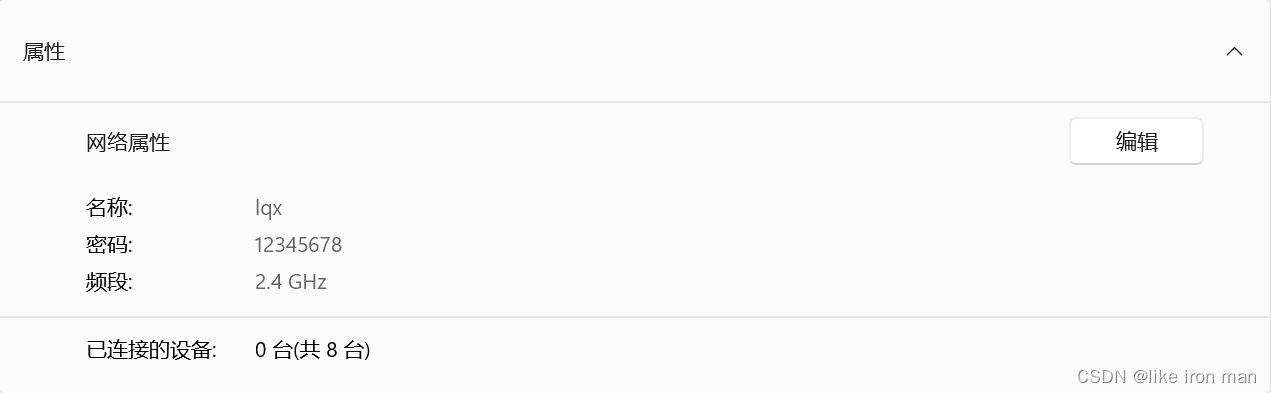
树莓派官方烧录工具Raspberry Pi Imager
VNC协议是跨平台的,因此可以在不同的操作系统之间进行远程连接和控制,例如,Windows、Linux和Mac OS X等。1、选择Raspberry Pi Device为Raspberry Pi 4后,点击选择操作系统,选择Raspberry Pi OS(64-bit)并点击,最后选择储存卡位置。2) 输入用户名:leeqianxi和密码:123456789,点击OK,树莓派远程桌面登录成功。1
一、前期准备
1、打开电脑设置—>网络和Internet—>移动热点,打开热点开关,并修改电脑热点名称和密码。

2、打开安装好的树莓派官方烧录工具Raspberry Pi Imager。

3、将插好SD卡的读卡器插入电脑。点击选择SD卡,选择你的SD卡(本例中选择SD卡为64G)。

二、烧录树莓派系统
1、选择Raspberry Pi Device为Raspberry Pi 4后,点击选择操作系统,选择Raspberry Pi OS(64-bit)并点击,最后选择储存卡位置。
 2、点击NEXT,完成相应编辑设置(确保登录密码、电脑热点账号、密码正确)
2、点击NEXT,完成相应编辑设置(确保登录密码、电脑热点账号、密码正确)
(1)点击编辑设置

(2)GENERAL(设置username密码为123456789)
(3)SERVICE

(4)OPTIONS

3、返回树莓牌烧录工具主界面,点击烧录按钮,等待系统写入SD卡。(时间可能较久,请耐心等待)烧录完成后点击继续,就可以将读卡器拔出电脑。

三、使用 putty连接树莓派
1、将SD卡插入树莓派相应位置。接通电源,等待树莓派启动并连接你的电脑热点。(时间可能会有点长,请耐心等待)连接热点后,在热点控制中心可以查看到树莓派的地址。

2、打开putty,将树莓派IP地址复制进输入栏后点击Open。

3、点击accept后输入账号:leeqianxi和密码:123456789。(输入密码时密码不可见,请确保密码输入正确。)出现绿字leeqianxi@raspberrypi:~$表示进入系统成功。

四、使用VNC远程桌面登录树莓派
VNC是一种远程桌面协议,它允许用户通过网络远程访问和控制另一台计算机的桌面。VNC是Virtual Network Computing缩写,它的工作原理是将远程计算机屏幕上的图像传输到本地计算机,并将本地计算机的鼠标和键盘事件传输到远程计算机。VNC协议是跨平台的,因此可以在不同的操作系统之间进行远程连接和控制,例如,Windows、Linux和Mac OS X等。VNC协议有多种实现,包括TightVNC、RealVNC和UltraVNC等。
1、前期准备
在putty命令行中,输入
sudo raspi-config这会打开一个图形化界面。界面中使用方向键控制光标,Enter键进行选择。

(1)打开VNC:Interfacing Options -> VNC -> Yes
(2)退出图形化界面:(左右方向键选择)Finish

2、NVC远程登陆
(1)输入IP地址

(2) 输入用户名:leeqianxi和密码:123456789,点击OK,树莓派远程桌面登录成功。


更多推荐
 已为社区贡献1条内容
已为社区贡献1条内容







所有评论(0)